随着电脑的普及和使用频率的增加,蓝屏问题也成为了许多用户头疼的难题。在这篇文章中,我们将分享一些有效的修复办法,帮助你解决电脑蓝屏的问题,保证你的计算机正常运行。

1.检查硬件连接:排除硬件故障造成的蓝屏问题,检查电脑内部硬件连接是否松动或损坏,包括内存条、显卡、硬盘等。
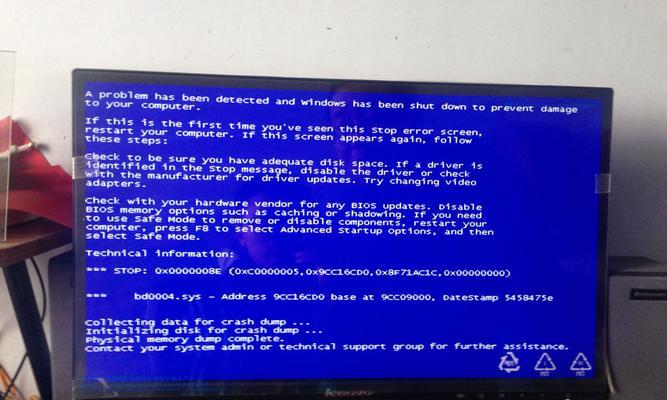
2.清理内存和硬盘:使用专业的软件清理垃圾文件和临时文件,释放内存空间和硬盘空间,以减轻系统负担和避免蓝屏。
3.更新驱动程序:及时更新操作系统和硬件设备的驱动程序,确保其与最新版本兼容,避免驱动不匹配导致的蓝屏问题。
4.检查病毒和恶意软件:运行杀毒软件全面扫描系统,排除病毒和恶意软件感染导致的蓝屏问题。
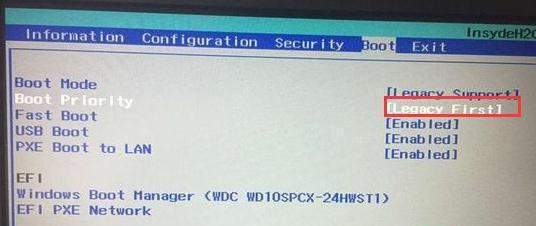
5.进行系统修复:使用操作系统自带的修复工具,如Windows系统的系统文件检查器(sfc)或故障排查工具(troubleshooter)进行系统修复。
6.启动项管理:通过任务管理器或第三方启动项管理工具,禁用冗余的启动项,以减轻系统负担,避免蓝屏问题。
7.更换硬件组件:如果以上方法都无法解决蓝屏问题,可能是硬件故障所致,需要更换或修复故障的硬件组件。
8.运行内存测试工具:使用专业的内存测试软件对电脑内存进行全面检测,找出可能存在的内存问题,并及时更换故障的内存条。
9.检查电源供应:电脑电源供应不稳定也可能导致蓝屏问题,检查电源线连接和电源适配器工作情况,确保电力供应稳定。
10.降低超频设置:如果你的电脑进行过超频设置,在遇到蓝屏问题时可以尝试将超频设置降低,以稳定系统运行。
11.进行系统还原:利用系统还原功能,将电脑恢复到之前正常工作的状态,解决可能由于软件安装或系统更新引起的蓝屏问题。
12.更新BIOS:BIOS是计算机基本输入输出系统,及时更新BIOS版本可以修复一些兼容性问题,降低蓝屏风险。
13.检查硬盘错误:使用磁盘检查工具扫描和修复硬盘中的错误,避免因硬盘损坏引起的蓝屏问题。
14.重装操作系统:如果以上方法都无法解决蓝屏问题,可以考虑重装操作系统,清除可能存在的系统故障。
15.寻求专业帮助:如果你对电脑维修不熟悉或以上方法无法解决问题,可以咨询专业的计算机维修人员,寻求专业帮助。
蓝屏问题不仅影响计算机的正常使用,还可能导致数据丢失和硬件损坏。通过本文提供的修复办法,我们可以一步步排查和解决蓝屏问题,并保证计算机的稳定运行。记住,尽早解决蓝屏问题是保护计算机安全和数据完整性的重要步骤。







